Resumen de la IA
Visión general
¿Está ansioso por establecer un prefijo predeterminado para sus cupones WPForms, agilizando su proceso de gestión de cupones? En este tutorial, nos adentraremos en el sencillo proceso de establecer un prefijo predeterminado para sus cupones utilizando PHP. Esto no sólo simplifica la gestión de cupones, sino que también añade un toque profesional a sus esfuerzos promocionales. Acompáñenos mientras le guiamos a través de los pasos, haciendo que el proceso de generación de cupones sea más fluido y eficiente.
Este fragmento sólo genera el prefijo cuando se utiliza el botón Generar código. Sin embargo, es importante tener en cuenta que para cualquier cupón creado manualmente, se le pedirá que inserte el prefijo manualmente, ya que este proceso automatizado se aplica exclusivamente a los cupones generados utilizando la función automática.
Añadir el fragmento
En primer lugar, vamos a añadir el fragmento a nuestro sitio. Si no estás seguro de cómo o dónde añadir snippets, revisa esta útil documentación.
/**
* Set default default prefix for coupons
*
* @link https://wpforms.com/developers/how-to-create-a-default-prefix-for-your-coupons/
*/
function wpf_coupons_generator_generate_code_args ( $default ) {
// Default prefix for the coupon
$default[ 'prefix' ] = 'WPFORMS-';
return $default;
}
add_filter( 'wpforms_coupons_generator_generate_code_args', 'wpf_coupons_generator_generate_code_args', 10, 1 );
Para el propósito de esta documentación, queremos que nuestro prefijo por defecto sea WPFORMS- para todos nuestros cupones creados automáticamente. Por favor, recuerde cambiar este prefijo para que coincida con lo que se adapte a sus necesidades.
Creación del cupón
Una vez añadido el fragmento, es hora de crear un nuevo cupón.
Para este paso, inicie sesión en su sitio WordPress. En el menú, seleccione WPForms, luego haga clic en Pagos y en la pestaña Cupones haga clic en Añadir cupón.
Dale a tu cupón un nombre que tenga sentido para ti y luego haz clic en el botón Generar cupón. Verás que ahora se ha añadido el prefijo.
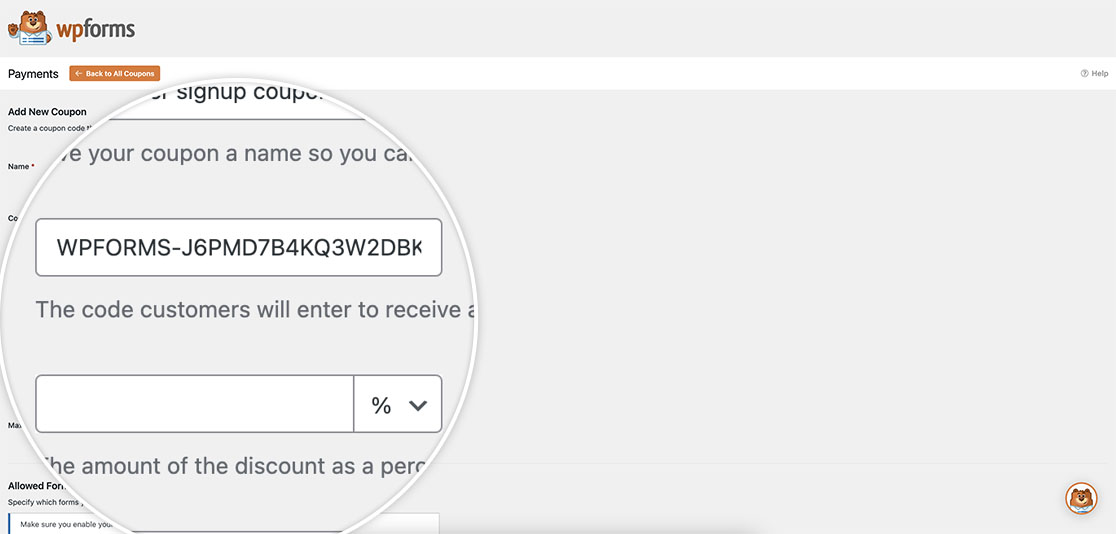
Para obtener más información sobre cómo trabajar con el complemento Cupones, consulte esta documentación.
Relacionado
Filtro de Referencia: wpforms_coupons_generator_generate_code_args
PREGUNTAS FRECUENTES
P: ¿Hay otros ajustes que pueda configurar por defecto?
R: Por supuesto, puede establecer un prefijo, un sufijo, la longitud del código y los caracteres permitidos para que la generación de sus códigos de cupón sea mucho más fácil y uniforme.
Eche un vistazo a este fragmento para ver un ejemplo.
/**
* Set default args for the Coupon Addon
*
* @link https://wpforms.com/developers/wpforms_coupons_generator_generate_code_args/
*
* @param array $default Set coupon default args
* @return array
*/
function wpf_coupons_generator_generate_code_args ( $default ) {
// Set your defaults below
// Default prefix for the coupon
$default[ 'prefix' ] = 'WPFORMS-';
// Default suffix for the coupon
$default[ 'suffix' ] = '-COUPON';
// Default allowed characters for the coupon
$default[ 'characters' ] = 'ABCDEFGHJKMNPQRSTUVWXYZ23456789';
// Default length for the coupon
$default[ 'code_length' ] = 20;
return $default;
}
add_filter( 'wpforms_coupons_generator_generate_code_args', 'wpf_coupons_generator_generate_code_args', 10, 1 );
